Có thể khôi phục dữ liệu bị ghi đè hay không là thắc mắc của những nạn nhân mất dữ liệu. Do vô tình hoặc cố ý dẫn đến tình trạng mất dữ liệu ổ cứng. Nhưng do một số nguyên nhân nào đó dữ liệu của bạn đã bị ghi đè. Vậy thực hư việc khôi phục file bị ghi đè sẽ được chúng tôi làm sáng tỏ trong bài viết này.

1. Thế nào là ghi đè dữ liệu?
Ghi đè dữ liệu được hiểu đơn giản là bạn copy rồi paste dữ liệu vào phân vùng chứa dữ liệu vừa xóa xong hoặc bạn tạo file dữ liệu mới vào phân vùng chứa dữ liệu vừa xóa. Không ít bạn đã hiểu nhầm là lưu đè là chỉ khi lưu đúng vào file hoặc folder đó thì mới bị đè còn lưu vào cùng 1 phân vùng là chưa bị đè. Như vậy là đang bị hiểu sai, các bạn chỉ cần lưu dữ liệu vào phân vùng vừa bị mất dữ liệu là bị ghi đè rồi.
Khi dữ liệu bị xóa theo cách thông thường trên ổ cứng, nhưng nó sẽ không bị biến mất hoàn toàn khỏi ổ cứng, khu vực chứa dữ liệu vừa bị xóa sẽ được đánh dấu là trống và được phép ghi dữ liệu lên đó. Khi dữ liệu mới được tạo ra sẽ ghi vào khu vực trống của phân vùng đó và như vậy dữ liệu mới ghi đến đâu thì nó sẽ đè đến đó, đè càng nhiều dữ thì khả năng khôi phục càng thấp và có thể sẽ không khôi phục dữ liệu bị ghi đè được.
2. Có thể khôi phục dữ liệu bị ghi đè không?

Có một điều đáng buồn khi phải khẳng định với người dùng rằng mọi file dữ liệu đã bị ghi đè đều không thể khôi phục được dữ liệu. Có nhiều người vẫn cho rằng có thể lấy được dữ liệu bị ghi đè? Thực hư cụ thể chúng tôi sẽ giải thích ngay sau đây.
Có trường hợp lấy được dữ liệu đã bị ghi đè là vì dung lượng bị đè ít hơn dung lượng đã mất trước đó. Ví dụ bạn đang có 200GB dữ liệu bị mất do xóa nhầm hoặc format nhầm, và bạn đã ghi đè 20GB dữ liệu vào phân vùng vừa xóa. Như vậy, người dùng có khả năng khôi phục được 180GB dữ liệu? Đó là con số lý thuyết thực tế dữ liệu lấy được sẽ phụ thuộc vào loại dữ liệu bạn cần lấy và không gian trống của ổ cứng trước khi bị mất dữ liệu. Nếu dữ liệu là các file có dung lượng nhỏ như word, excel, pdf…thì khả năng lấy được sẽ cao. Nếu dữ liệu của bạn là các file có dung lượng lớn như video, đồ họa, .rar… khi khả năng dữ liệu bị ghi đè nhiều và nếu có khôi phục được thì dữ liệu bị hỏng lỗi rất nhiều.
Nhìn chung việc khôi phục dữ liệu bị ghi đè sẽ rất khó khăn chính vì vậy khi phát hiện ra bị mất dữ liệu người dùng nên ngừng ngay việc sử dụng thiết bị để tránh bị ghi đè dữ liệu. Trong điều kiện thích thích hợp, bạn có thể sử dụng phần mềm để khôi phục dữ liệu đã mất. Nhưng phải tuân thủ một số nguyên tắc cơ bản để tránh bị mất dữ liệu vĩnh viễn.
3. Hướng dẫn sử dụng phần mềm khôi phục file đã xóa
Để khôi phục dữ liệu bị ghi đè bằng phần mềm các bạn nắm được một số nguyên tắc sau:
– Cài đặt và sử dụng phần mềm trên một máy tính khác, sau đó kết nối thiết bị bị mất dữ liệu với máy tính đó để sử dụng phần mềm cứu dữ liệu. Đó là phương án an toàn để tránh bị ghi đè dữ liệu thêm vào thiết bị.
– Sử dụng phần mềm có uy tín
– Không lưu dữ liệu khôi phục được vào phân vùng vừa bị mất. Lưu ra một thiết bị khác để test chất lượng dữ liệu.
iSkysoft Data Recovery là phần mềm có thể phục hồi hình ảnh, video, tài liệu, lưu trữ, email và các tệp âm thanh từ nhiều phương tiện lưu trữ máy nghe nhạc MP3, thẻ nhớ, USB và ổ cứng. Bạn có thể quét thiết bị, xem trước các tệp được định vị, sau đó chọn những tệp cần khôi phục. Toàn bộ quá trình có thể mất vài phút, và nếu một trong những lựa chọn cho các tùy chọn quét sâu hơn, nó có thể mất vài giờ. Bây giờ, nếu các tệp video bị mấtmà chưa bị ghi đè hoàn toàn, hãy làm theo các bước sau và tìm lại video đã bị mất.
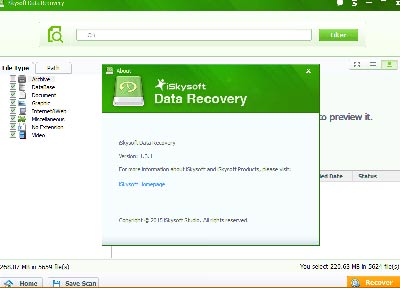
Bước 1: Tải phần mềm và cài đặt phần mềm cứu dữ liệu: bạn có thể tìm phần mềm này trên trang chính thức của nhà phát triển. Khi cài đặt xong, bạn hãy khởi động phần mềm. Trong giao diện đầu tiên nhất bạn sẽ thất có 6 mô đun chính hiện ra trong giao diện rất dễ nhìn.
Bước 2: Trong danh sách thiết bị lưu trữ được liệt kê trong phần mềm, bạn hãy chọn đúng vị trí file bị mất rồi chọn next.
Bước 3: Quá trình quét dữ liệu sẽ mất vài phút hoặc nhiều hơn tùy thuộc vào dữ liệu đã mất nhiều hay ít. Sau khi tool đã liệt kê các file ra, bạn hãy lựa chọn dữ liệu cần thiết và nhấn vào Recover.
Lưu ý: Những thiết bị chứa dữ liệu quan trọng thì không nên chạy phần mềm cứu dữ liệu, vì kết quả không khả quan, có nhiều trường hợp cứu dữ liệu dung lượng lớn bị thất bại dẫn đến bị ghi đè và mất đi vĩnh viễn dữ liệu đang cần. Tốt nhất bạn nên mang thiết bị đến trung tâm cứu dữ liệu uy tín để được hỗ trợ bằng thiết bị đọc chuyên dụng, và đây cũng khôi phục dữ liệu bị ghi đè hiệu quả và an toàn nhất.
Xem thêm: phục hồi dữ liệu hdd bị chết





Leave A Comment